Cập nhật BIOS lần đầu tiên có vẻ đáng sợ, nhưng hướng dẫn từng bước của chúng tôi giúp quá trình này trở nên đơn giản. Làm theo để cập nhật BIOS GPD Duo lên phiên bản mới nhất một cách dễ dàng.
Để bắt đầu, bạn sẽ cần một ổ đĩa flash USB — bất kỳ kích thước nào cũng sẽ hoạt động. Định dạng ổ đĩa thành FAT32 để chuẩn bị cho các tệp cập nhật. Để thực hiện việc này, hãy nhấp chuột phải vào ổ đĩa flash USB, chọn “Định dạng”, chọn FAT32 làm hệ thống tệp và nhấp vào “Bắt đầu” để hoàn tất quá trình định dạng.
Tiếp theo, tải xuống các tệp BIOS. Xin lưu ý rằng có hai bản cập nhật chương trình cơ sở khác nhau tùy thuộc vào CPU (HX 370 hoặc 8840U) bạn có. KHÔNG cài đặt sai chương trình cơ sở, vì việc cài đặt như vậy có thể khiến thiết bị không hoạt động được. Bạn có thể xác minh kiểu máy của mình bằng cách kiểm tra nhãn ở mặt sau của thiết bị hoặc bằng cách xem thông tin CPU trong Trình quản lý tác vụ Windows. Nếu bạn không chắc chắn và đã mua GPD Duo của mình từ chúng tôi tại GPD Store, hãy liên hệ với nhóm hỗ trợ của chúng tôi với số đơn đặt hàng của bạn và chúng tôi sẽ xác nhận kiểu máy của bạn cho bạn.
| MẪU | GHI CHÚ PHÁT HÀNH | TẢI XUỐNG |
| CPU GPD DUO HX 370 | Tối ưu hóa các vấn đề liên quan đến chế độ ngủ và trang chính của BIOS đã thêm quản lý ngưỡng sạc pin. | D1 (370) _BIOS. V2.16.rar |
| CPU GPD DUO 8840U | Tối ưu hóa các vấn đề liên quan đến chế độ ngủ và trang chính của BIOS đã thêm quản lý ngưỡng sạc pin. | D1 (8840_key) _BIOS. V3.08.rar |
Sau khi sao chép nội dung vào ổ đĩa flash USB, hãy tắt nguồn GPD Duo của bạn. Đảm bảo thiết bị có thời lượng pin ít nhất 40% trước khi tiến hành cập nhật BIOS và chúng tôi thực sự khuyên bạn nên cắm thiết bị trong suốt quá trình để tránh bất kỳ gián đoạn nào.
Tiếp theo, bật GPD Duo và giữ phím F7 cho đến khi menu khởi động xuất hiện. Trong ví dụ của chúng tôiamphình ảnh, ổ đĩa flash USB xuất hiện dưới dạng tùy chọn thứ hai trong menu. Tuy nhiên, tên và vị trí ổ đĩa flash của bạn trong danh sách có thể khác nhau. Chọn ổ đĩa flash USB của bạn để tiếp tục cập nhật.

Quá trình cập nhật BIOS bây giờ sẽ bắt đầu. Trong giai đoạn đầu tiên, bạn sẽ thấy văn bản tiến trình hiển thị trên màn hình.

Sau khi giai đoạn này hoàn tất, bạn sẽ được nhắc nhấn Y để tiếp tục.
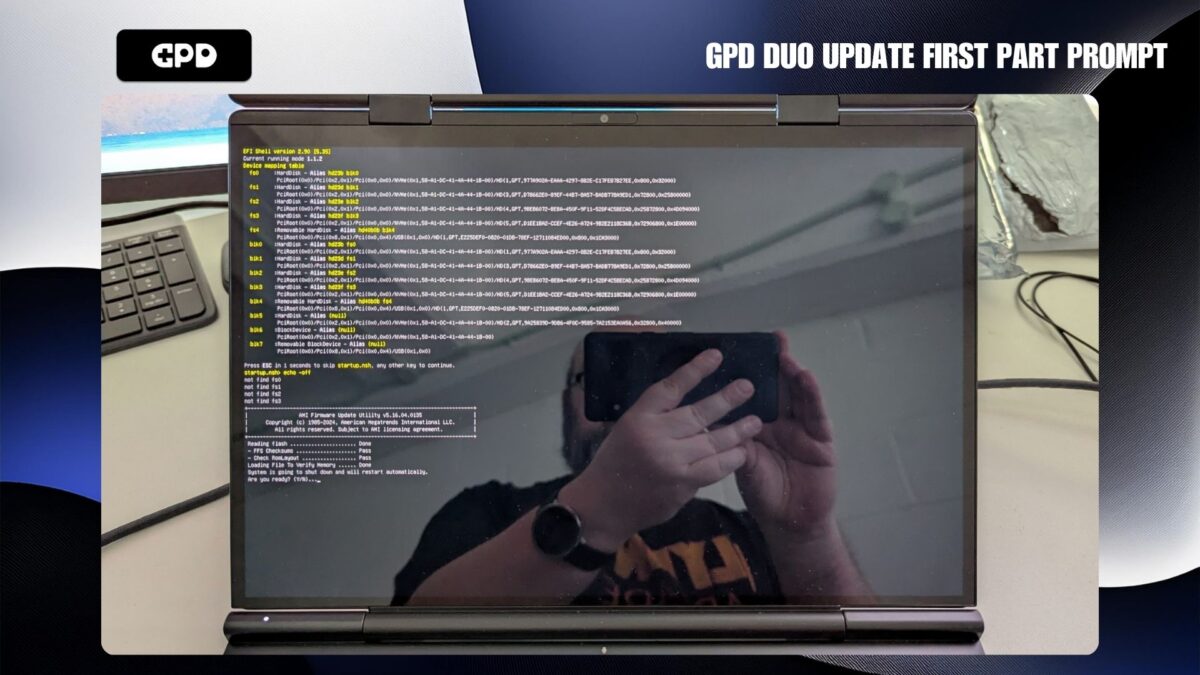
Sau một thời gian tạm dừng ngắn, giai đoạn thứ hai của bản cập nhật sẽ bắt đầu. Tại thời điểm này, màn hình có thể không hoạt động trong một thời gian ngắn — không tắt GPD Duo.

Ngay sau đó, quá trình cập nhật sẽ tiếp tục và bạn sẽ thấy các chỉ báo tiến trình trên màn hình. Giai đoạn này sẽ mất vài phút để hoàn thành. KHÔNG tắt nguồn GPD Duo trong quá trình này.
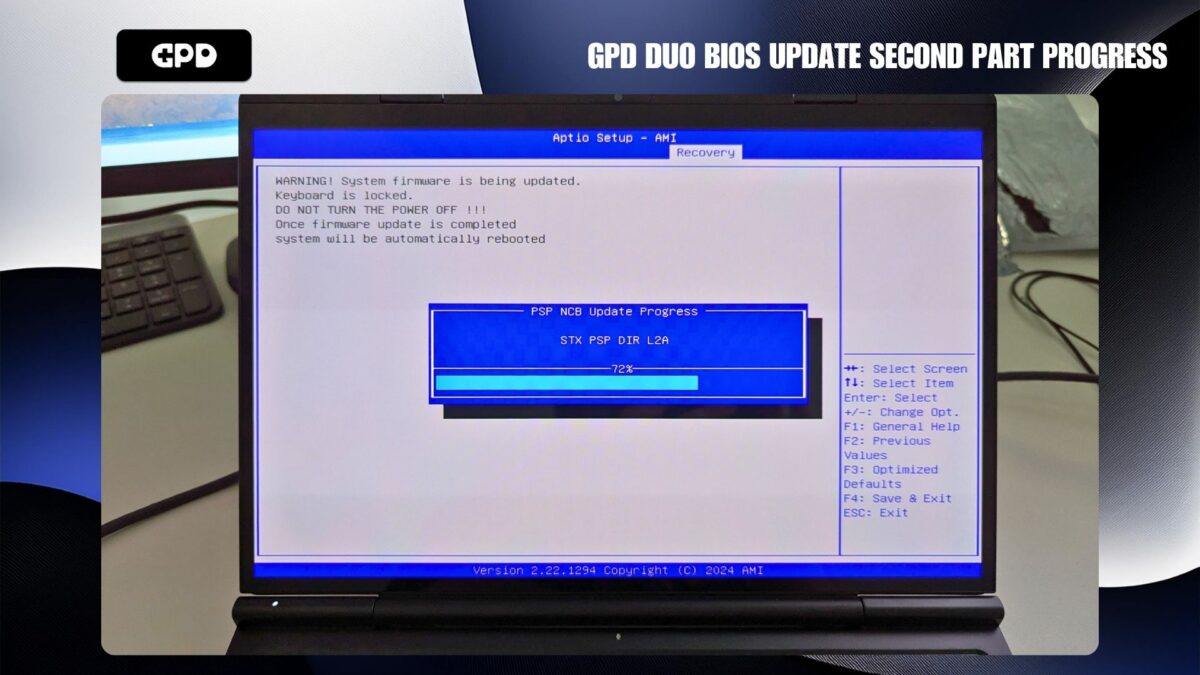
Sau khi cập nhật xong, GPD Duo sẽ tự động tắt. Bây giờ bạn có thể bật lại và vào BIOS bằng cách nhấn phím ESC trong khi khởi động. Trên màn hình BIOS, bạn có thể xác minh bản cập nhật bằng cách kiểm tra Phiên bản dự án thông tin BIOS. Trong ví dụ của chúng tôi, bản cập nhật đã được áp dụng thành công cho phiên bản 2.16.
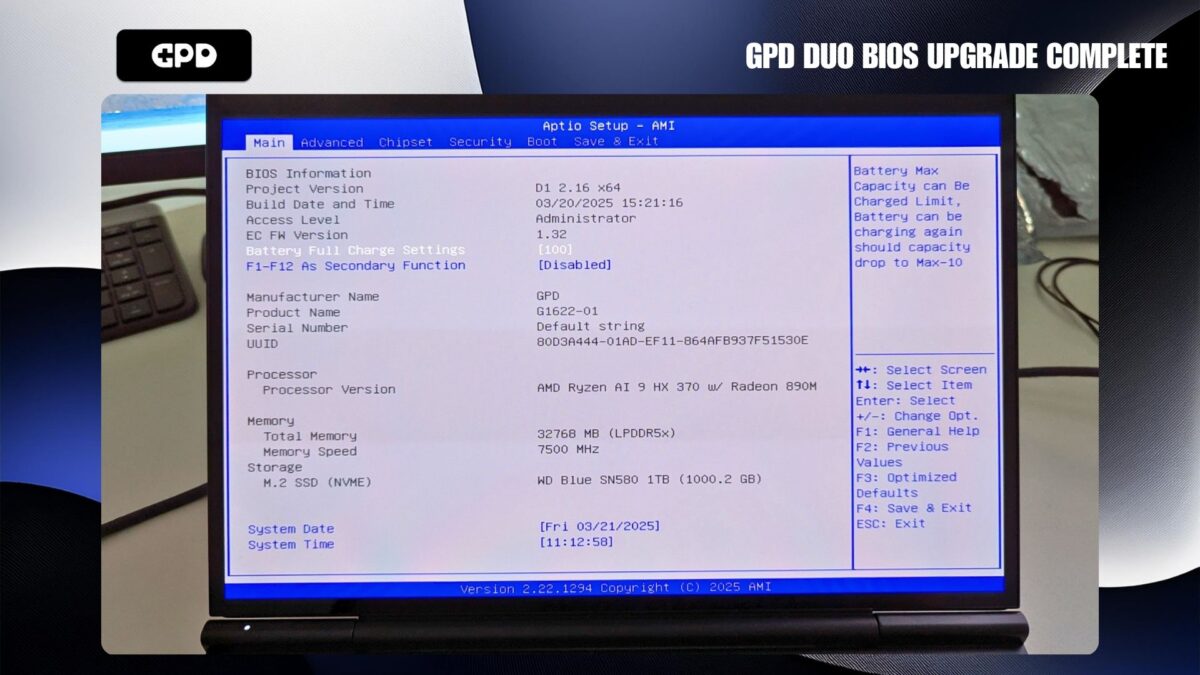
Tại thời điểm này, bạn có thể thoát BIOS và tiếp tục sử dụng GPD Duo của mình như bình thường.
